Slik deaktiverer du Windows Defender i Windows 10/11

Windows Defender er et gratis, innebygd, omfattende antivirusverktøy med pålitelig beskyttelse. Det er imidlertid noen ulemper ved å bruke den. Det er
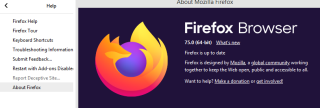
Mozilla Firefox er den nest mest populære nettleseren etter Chrome og sies å være sikrere og mer pålitelig av eksperter. Det opprettholder personvernet til brukerne samtidig som det gir forbløffende nettsurfingshastigheter. Imidlertid kan Firefox noen ganger forbruke mye av datamaskinens ressurser og skape minnelekkasjer som bremser datamaskinen og hemmer ytelsen. Den eneste løsningen er å redusere Firefoxs høye minnebruk i Windows 10.
Les også: Hvordan feilsøke når Firefox fortsetter å krasje?
Trinn for å redusere Firefox høy minnebruk i Windows 10
Metode 1. Start Firefox på nytt
Det første trinnet for å løse ethvert teknisk problem er å starte enheten eller applikasjonen på nytt. Firefox-nettleseren resulterer i høy minnebruk i Windows 10 hvis flere faner er åpne. Nettsider er optimalisert for å vise tekst, bilder, spille av lyd og videoklipp i tillegg, noe som øker forbruket av CPUens ressurser, noe som betyr at flere sider er åpne i nettleseren, jo mer ressursene forbrukes.
Start Firefox-nettleseren på nytt for å avslutte gjeldende Firefox-økt, og dette vil redusere minnebruken til et minimum. Men hvis du ønsker å få tilbake fanene, klikker du på Hamburger-menyen øverst til høyre og velger Gjenopprett forrige økt.

Les også: Rett opp "Firefox kjører allerede, men svarer ikke" Feilmelding
Metode 2. Oppdater Firefox
Hvis du vil redusere Firefox-minnebruken, er et annet skritt du kan ta å oppdatere nettleseren. Generelt oppdaterer Firefox seg selv som standard, men i tilfelle dette ikke skjer, kan du utføre følgende trinn:
Trinn 1. Klikk på Hamburger-menyen øverst til høyre.
Trinn 2 . Klikk på Hjelp nederst i kontekstmenyen og klikk deretter på Om Firefox.
Trinn 3 . Mozilla Firefox-nettleseren starter automatisk nedlasting av oppdateringer og installerer dem.
Trinn 4 . Når installasjonsprosessen er fullført, start Firefox på nytt. Når den er oppdatert, vil dette redusere Firefoxs høye minnebruk i Windows 10.

Les også: Hvorfor du trenger mørk modus og hvordan du aktiverer mørk modus i Firefox
Metode 3. Deaktiver temaer og utvidelser
En annen funksjon i Firefox som krever høy minnebruk i Windows 10-datamaskinen er Extensions . Disse ekstra minuttprogrammene, også kjent som tillegg, plugins og temaer, gir ekstra funksjoner som ikke er til stede som standard i en nettleser. Mozilla lar brukerne redusere Firefox-minnebruken ved å deaktivere alle utvidelser og starte den på nytt i en ren og sikker modus.
Når du har startet nettleseren på nytt i sikker modus, kan du sjekke minnebruken i Oppgavebehandling og se om det er noen forbedringer. Hvis resultatene er gunstige, anbefales det å starte på nytt i normal modus og avinstallere hver utvidelse en etter en for å identifisere den defekte. Følg trinnene nedenfor for å tilbakestille nettleseren i sikker modus:
Trinn 1 . Klikk på Hamburger-menyen øverst til venstre.
Trinn 2 . Velg Hjelp fra alternativene i kontekstmenyen.
Trinn 3 . Klikk nå på Start på nytt med tillegg deaktivert.

Trinn 4 . Du vil få en dialogboks med en melding som ber deg starte nettleseren på nytt i sikkermodus eller oppdatere den.
Sikker modus : Dette alternativet vil starte en enkel Firefox på nytt med alle utvidelser deaktivert og vise standardtemaet. Du vil finne en betydelig forskjell ettersom noen av tilpasningene og funksjonene også vil bli deaktivert. Når du starter nettleseren på nytt, går alt tilbake til det normale.

Oppdater Firefox : Dette alternativet deaktiverer alle tilleggene og tilpasningene permanent. Den oppdaterer alle innstillingene til fabrikkstandard, noe som gir deg følelsen av en nyinstallert Firefox, men sletter ikke bokmerkene og lagrede passordene dine.

Trinn 5. Velg sikkermodus og sjekk om Firefox fortsatt bruker mye minne. Hvis problemet løser seg i sikkermodus, start Firefox på nytt i normal modus og start med å deaktivere utvidelsene én etter én til du finner synderen bak Firefox ved å bruke høy minnebruk i Windows 10.
Les også: Forbedre nettlesingen din med "Oppdater Firefox"
Metode 4. Sjekk Firefox maskinvareakselerasjon
En annen måte å redusere Firefox-minnebruken på er å aktivere maskinvareakselerasjonen i nettleseren ved å følge disse trinnene:
Trinn 1 . Klikk på ikonet med tre horisontale linjer øverst til høyre i nettleseren.
Trinn 2. Fra kontekstmenyen klikker du på alternativer og en ny fane åpnes.
Trinn 3 . Klikk på Generelt fra menyen til venstre og rull ned til Ytelse-delen.
Trinn 4 . Fjern merket for " Bruk anbefalte ytelsesinnstillinger", og du vil se nye alternativer vises under.
Trinn 5 . Til slutt setter du en hake i den firkantede boksen ved siden av " Bruk maskinvareakselerasjon når tilgjengelig. ”

Les også: Hvordan aktiverer du kioskmodus i Firefox-nettleseren?
Metode 5. Slett korrupt nettstedsinnstillingsfil.
Firefox opprettholder mange filer i profilmappen, inkludert nettstedinnstillinger, og hvis noen av disse filene blir ødelagt, er sjansen stor for at det vil øke CPU-bruken. Dette betyr at du må slette alle gamle filer for å forhindre overforbruk av CPU-minneressurser. Følg disse trinnene for å fjerne disse filene:
Trinn 1. Klikk på Hamburger-menyen øverst til høyre i nettleseren.
Trinn 2. Klikk på Hjelp og velg deretter " Feilsøkingsinformasjon ". En ny fane åpnes.
Trinn 3. Den første delen i den nye fanen vil være Grunnleggende om applikasjoner, og fra listen finner du Profilmappe.
Trinn 4. Klikk på Åpne mappe, ved siden av Profilmappe .

Trinn 5. En mappe åpnes i Windows Utforsker. Gå tilbake til Firefox-nettleseren og avslutt den.
Trinn 6. Når den er lukket, kan du finne filen " content-prefs.sqlite " i mappen som ble åpnet i trinn 4 og slette den. Hvis du prøver å fjerne denne filen uten å lukke nettleseren, vil den ikke slettes.
Trinn 7. Åpne Firefox-nettleseren, og den vil automatisk opprette en ny profil. Dette vil redusere Firefox høy minnebruk i Windows 10.
Les også: Topp 10 beste annonseblokkere for Firefox
Dine tanker om å redusere Firefox høy minnebruk i Windows 10
Firefox er en fantastisk nettleser og på noen måter overlegen Google Chrome. Men siden alt har sine egne feil, har Firefox noen også. Imidlertid kan forbruket av høy minnebruk løses ved trinnene beskrevet ovenfor.
Følg oss på sosiale medier – Facebook og YouTube . For spørsmål eller forslag, vennligst gi oss beskjed i kommentarfeltet nedenfor. Vi vil gjerne komme tilbake til deg med en løsning. Vi legger jevnlig ut tips og triks sammen med løsninger på vanlige problemer knyttet til teknologi. Abonner på vårt nyhetsbrev for å få jevnlige oppdateringer om teknologiverdenen.
Hvis du vil lese mer om hva annet du kan gjøre på Firefox, så ta en titt på disse artiklene nedenfor:
Lær om disse nyttige Firefox-innstillingene for å gjøre deg selv til en proff
Windows Defender er et gratis, innebygd, omfattende antivirusverktøy med pålitelig beskyttelse. Det er imidlertid noen ulemper ved å bruke den. Det er
Med økt bruk av teknologi i utdanning og hverdagsliv, øker antallet barn som bruker telefoner, nettbrett eller PC-er. Følgelig mer
DPI (dots per inch) er en av de viktigste egenskapene til musen din. Jo høyere den er, jo raskere vil markøren bevege seg på skjermen.
Microsoft Windows har hatt mange makeover i løpet av årene, hvorav noen brakte flere endringer enn andre. I disse dager kjører de fleste PC-brukere Windows
Du har nettopp fullført samtalen med en venn som har et nytt telefonnummer. Men før du har klart å lagre det i kontaktene dine, krasjer telefonen. Når
Å bruke Mac og Android sammen er morsomt til du trenger å gjøre noe som å flytte filer mellom dem. Heldigvis er det flere metoder tilgjengelig for å dele
Noen gang ønsker å legge til dine egne drivere til listen over forhåndsinstallerte drivere i Microsoft Windows. Du kan enkelt gjøre det med disse trinnene.
Det er ikke noe verre enn å slå på Windows-datamaskinen bare for å finne ut at enheten ikke fungerer som forventet. For eksempel når du ikke engang kan logge
Lær hvordan du kontrollerer tastaturets bakgrunnsbelysning som en proff i Windows 11 gjennom hurtigtaster eller apper i denne veiledningen.
Da Microsoft kunngjorde Windows 10 Mobile, lovet det også at utviklere smertefritt kunne overføre iOS- og Android-appene sine til driften.







